
Набір незамінних надбудов Excel, які ви дійсно будете використовувати кожен день. C XLTools ви готові до будь-яких найскладнішим завданням!
- Професійні та зручні інструменти
- Точні і достовірні результати
- Економія 80% часу і 100% зайвих дій
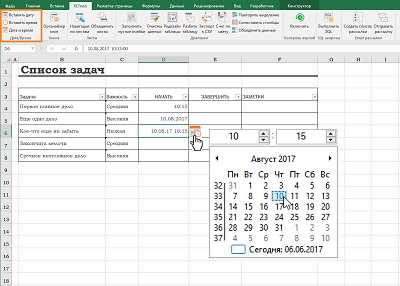
- Вставити дату, час або дату і час з календаря
- Вставити дати і / або час в осередку і будь-які діапазони
- Задати потрібний формат дати за замовчуванням
- Відображає номери тижнів, дні тижня і поточну дату
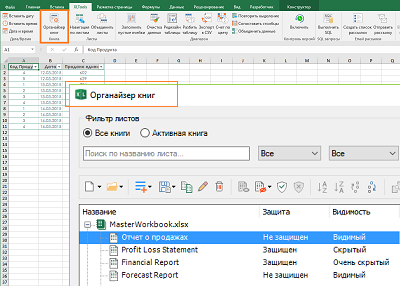
- Керування кількома книгами і листами відразу
- Швидко додати, видалити і перейменувати листи
- Приховати / відобразити, захистити / зняти захист з листів
- Скопіювати або зберегти листи окремими файлами
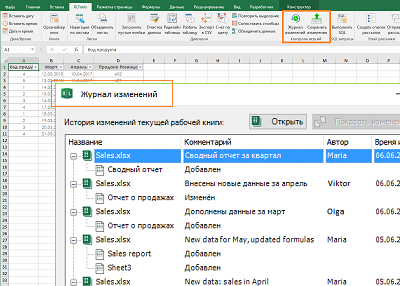
- Зберегти історію змін книги або макросу VBA
- Порівняти версії і підсвітити відмінності
- Зберегти та відновити резервні копії
- Відстежити, хто, коли і які зміни вносив
Надбудова «Очищення даних» допоможе очистити великі масиви даних в секунди:
- Видалення зайвих пробілів, пробілів на початку і в кінці осередки
- Видалення переносів рядків і недрукованих знаків
- Зміна регістру тексту у всьому діапазоні
- Перетворення чисел в текстовому форматі в повноцінні числа
- Перетворення чисел в текстові значення
Завантажити надбудову XLTools
Як працювати з надбудовою:
Як видалити пробіли на початку і в кінці рядка або всі зайві пробіли
- Виберіть діапазон> Натисніть кнопку «Очищення даних».
- На панелі зліва виберіть одну або обидві операції:
- Видалити прогалини на початку / в кінці рядка
- Видалити всі зайві пробіли
- У нижній частині вікна натисніть кнопку «Застосувати»> Готово, все непотрібні пробіли в текстових рядках видалені.
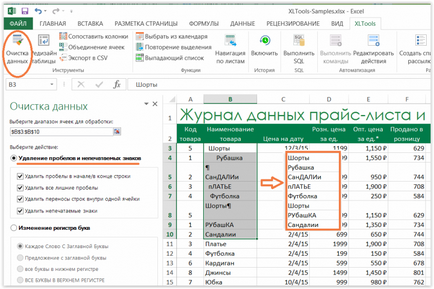
Як видалити переноси рядків в осередках
- Виберіть діапазон> Натисніть кнопку «Очищення даних».
- На панелі зліва виберіть «Видалити переноси рядків усередині осередків».
- Натисніть кнопку «Застосувати»> Готово, всі перенесення рядків (переноси тексту на новий рядок всередині осередку) видалені.
Як видалити недруковані знаки в осередках
- Виберіть діапазон> Натисніть кнопку «Очищення даних».
- На панелі зліва виберіть «Видалити недруковані знаки».
- Натисніть кнопку «Применить»> Готово, всі недруковані символи видалені.
Як змінити регістр тексту в осередках
- Виберіть діапазон> Натисніть кнопку «Очищення даних».
- На панелі зліва виберіть «Зміна регістру букв» і виберіть потрібний варіант:
- Кожне Слово З Заголовною Букви
- Пропозиція з великої літери
- всі букви в нижньому регістрі
- ВСЕ БУКВИ В верхньому регістрі
- Натисніть кнопку «Застосувати»> Готово, регістр тексту уніфікований у всьому діапазоні.
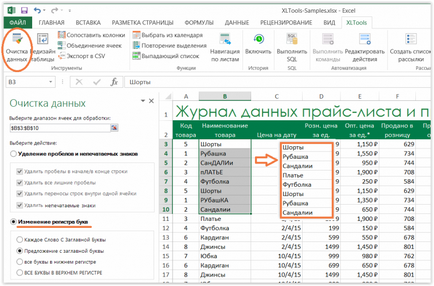
Як перетворити числа (збережені як текст) в повноцінні числа
Якщо в осередку варто число, але при цьому в верхньому лівому кутку є сигнал про помилку - значить, що це число насправді збережено як текст. Тому Excel буде обробляти це значення як текст - і буде ігнорувати його в розрахунках. Тому вкрай важливо перетворити подібні текстові значення в числовий формат:
- Виберіть діапазон> Натисніть кнопку «Очищення даних».
- На панелі зліва виберіть «Текст у числа».
- Натисніть кнопку «Застосувати»> Готово. Кожній перетвореної осередку призначений числовий формат, сигнали про помилку пропадуть.
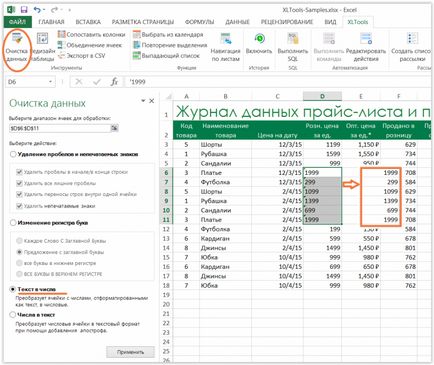
Як перетворити числа в текстові значення
Якщо вам потрібно, щоб числові значення в осередку оброблялися як текст, ви можете додати апостроф перед значенням:
- Виберіть діапазон> Натисніть кнопку «Очищення даних».
- На панелі зліва виберіть «Числа в текст».
- Натисніть кнопку «Застосувати»> Готово. Кожній перетвореної осередку призначений текстовий формат, також у верхньому лівому кутку з'явиться позначення, що число збережено як текст.
Any questions or suggestions? Please leave your comment below.